Eu uso essas dicas simples de impressora para economizar dinheiro em tinta e toner

O custo de uma impressora pode variar de menos de US$ 100 para algumas impressoras jato de tinta boas e de baixo custo a várias centenas para as melhores impressoras a laser coloridas . No entanto, o preço que você paga antecipadamente não inclui papel, e a tinta e o toner incluídos duram pouco.
Uma impressora barata pode acabar custando mais caro se os cartuchos forem pequenos e as substituições forem caras. Siga estas dicas para minimizar o desperdício de tinta, toner e papel, reduzindo as despesas contínuas de uso da impressora a longo prazo.
Imprimir em monocromático
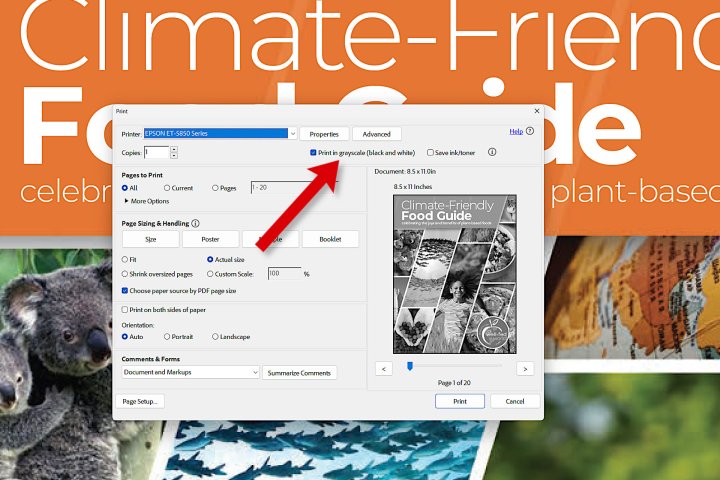
Monocromático é uma forma de especificar que você deseja usar apenas tinta preta ou toner. Se você realmente não precisa de cor, desative-a nas configurações de impressão para salvar. É fácil de fazer e pode reduzir o custo de tinta e toner para um terço ou menos em comparação com uma página colorida.
Procure um botão ou caixa de seleção de cor e desligue-o. Alguns aplicativos adotam uma abordagem diferente em relação às cores. Por exemplo, o Adobe Acrobat mostra uma opção de escala de cinza para imprimir documentos coloridos em preto e branco.
A cor é importante para fotos, mas geralmente não é crítica ao imprimir artigos, manuais, mapas, guias de solução de problemas e outros documentos que servem a propósitos utilitários. Adicionar cores pode fazer uma grande diferença em relatórios, anúncios e materiais educativos, pois ajuda a destacar detalhes importantes e tornar a página mais atrativa.
Use o modo normal e rascunho

É natural querer impressões nítidas e vibrantes, mas quando você seleciona a opção de melhor qualidade, a impressora fica drasticamente lenta e usa mais tinta ou toner. Se você possui uma impressora de uma das melhores marcas de impressoras, a qualidade normal é boa o suficiente para quase qualquer uso. O modo rascunho geralmente é bom o suficiente para imprimir etiquetas e outros documentos.
O modo rascunho oferece a velocidade mais rápida e minimiza o uso de tinta e toner. Você pode notar uma queda na qualidade ao imprimir imagens em rascunho. Mude para normal para fotos com cores mais ricas e verdadeiras.
Além de economizar dinheiro e prolongar a vida útil dos cartuchos, imprimir com qualidade normal e de rascunho reduz a probabilidade de manchas de tinta. A opção de melhor qualidade aplica mais camadas de tinta e requer tempos de secagem mais longos.
Encolher e economizar
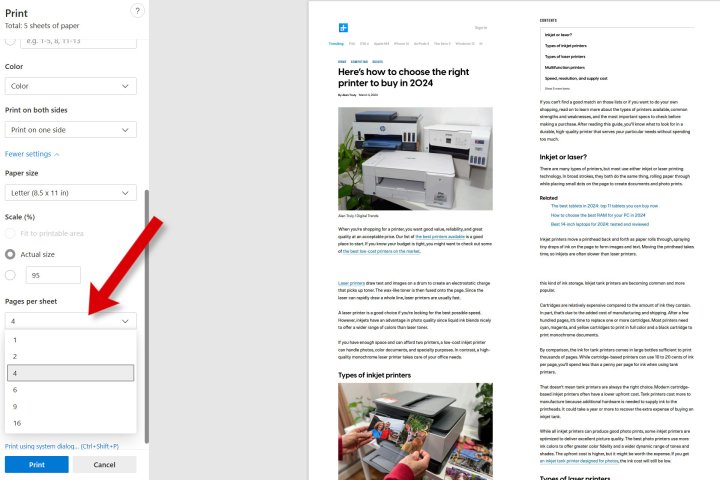
Tanto o Windows quanto o macOS podem reduzir páginas para que sua impressão caiba em mais de uma página em uma única folha de papel. A opção está em Mais configurações em um PC e Layout em um Mac.
Se você reduzir muito as páginas, poderá ser difícil ler o texto ou distinguir detalhes. Pense com quem você compartilhará o documento antes de escolher o número de páginas por folha.
Normalmente, duas páginas por folha são aceitáveis, mas quatro por folha pode ser muito pouco. Reduzir o tamanho da impressão pela metade ou por um quarto do uso de tinta e toner e reduzir o uso de papel quase na mesma proporção.
Usar modo duplex
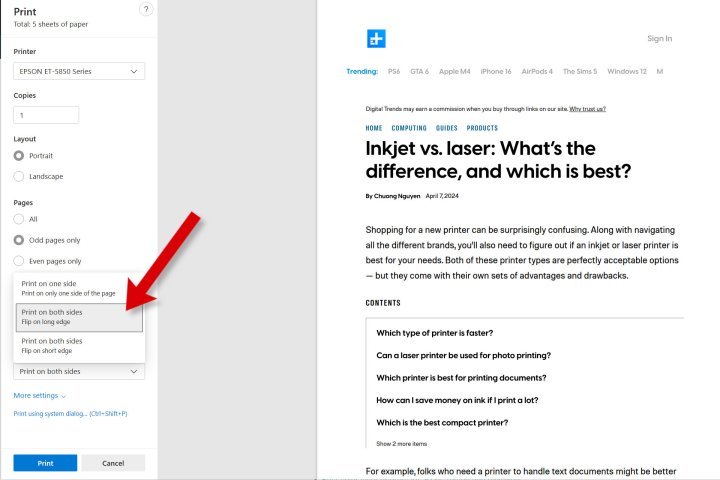
Se a redução de páginas não for atraente, você poderá obter uma redução de papel semelhante ativando o modo duplex. A impressão duplex significa que ambos os lados de uma folha são impressos. Algumas impressoras não possuem esse recurso, mas você pode fazer a mesma coisa manualmente.
Nas configurações de impressão, procure a opção Frente e verso nas configurações de impressão do macOS ou o menu Imprimir em ambos os lados no Windows.
Se você não vir essa opção ou estiver esmaecida, sua impressora não oferece suporte ao modo duplex. Veja como contornar essa limitação.
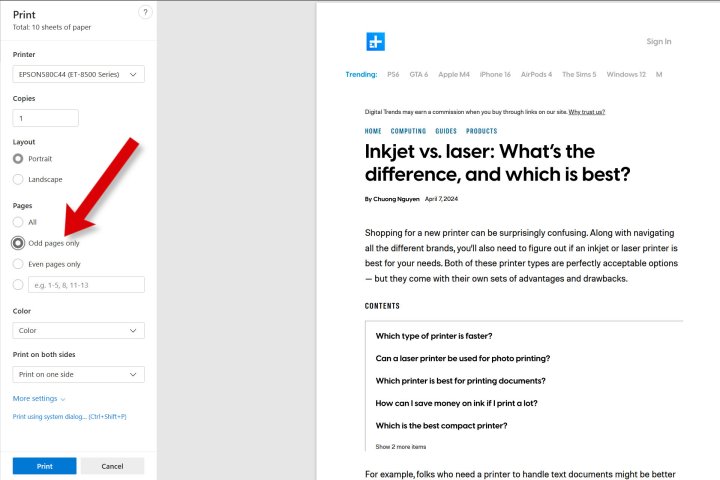
Para impressoras não duplex, você precisa anotar qual lado da folha de papel será impresso. Isso é importante porque esse truque imprime primeiro todas as páginas ímpares, depois reinsere as folhas impressas e imprime as páginas pares do outro lado.
Esta opção não está disponível em todos os aplicativos e você deve ter cuidado para não imprimir páginas pares e ímpares no mesmo lado do papel. As impressoras duplex tornam a impressão frente e verso um recurso padrão em aplicativos e valem o custo extra se você precisar desse recurso.
Visualizar antes de imprimir
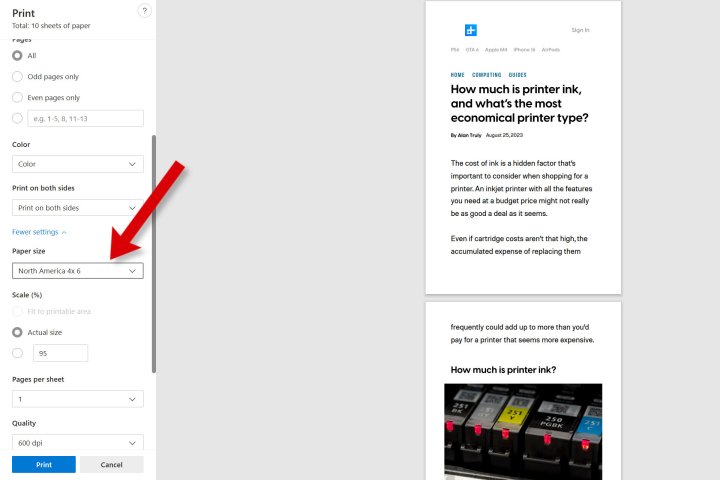
Há um velho ditado segundo o qual vivem os carpinteiros, e que se aplica aqui também: “meça duas vezes, corte uma vez”. O objetivo é evitar o desperdício de papel, tinta e toner ao imprimir uma foto ou documento com configurações erradas.
Para impressão, o ditado da carpintaria é “verifique duas vezes, imprima uma vez”. É simples: examine a visualização da impressão em seu computador ou telefone e verifique novamente as opções que você ajustou recentemente.
Aqui está uma lista de verificação útil:
- As configurações de papel correspondem ao que está na impressora?
- Você definiu a opção colorida ou monocromática?
- Você está imprimindo na bandeja de entrada correta?
- Os frente e verso e as páginas por folha estão configurados corretamente?
- Você está imprimindo páginas ímpares, pares ou todas as páginas?
- O papel está voltado para o lado correto para impressão no lado desejado?
- Você selecionou a impressora correta?
Se você já imprimiu um documento em preto e branco em papel fotográfico brilhante e caro, entenderá como pode ser doloroso ignorar esses detalhes.
Modifique seu documento
Se você estiver imprimindo em grande volume e precisar cortar despesas com documentos específicos, algumas modificações podem reduzir significativamente a quantidade de tinta, toner e papel usados.
- Remova ou reduza fotos que exigem muita tinta ou toner.
- Torne as imagens monocromáticas, pois as cores custam mais.
- Defina margens mais estreitas para que o documento caiba em menos páginas.
- Escolha tamanhos de fonte menores para encurtar os documentos.
- Remova gráficos, imagens e textos desnecessários.
Compre uma impressora econômica

Se a impressora que você está usando agora consome tinta ou toner ou estraga papel regularmente, considere atualizar para uma solução melhor.
As melhores impressoras são confiáveis e duráveis o suficiente para fornecer valor duradouro e qualidade consistente. Quando sua primeira impressão fica ótima, você evita o desperdício resultante de esforços repetidos para obter um documento ou foto utilizável.
Para reduzir custos com tinta, consulte nosso guia com as melhores impressoras com tinta barata . Você pode notar as impressoras de tanque a jato de tinta no topo da lista, pois elas podem imprimir milhares de páginas com a tinta incluída e recarregar usando garrafas em vez de cartuchos.

